Win7系统inetcpl.cpl打开出错如何办?
[摘要]Win7系统inetcpl.cpl启动错误的解决方法,一起来看看吧!解决方法一:1、打开计算机 - C盘 - Windows - system32,找到inetcpl.cpl文件,鼠标左键双击ine...
Win7系统inetcpl.cpl启动错误的解决方法,一起来看看吧!
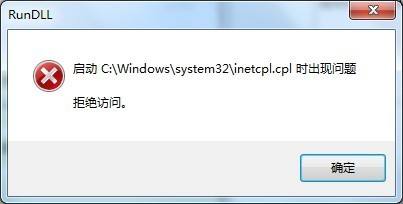
解决方法一:
1、打开计算机 - C盘 - Windows - system32,找到inetcpl.cpl文件,鼠标左键双击inetcpl.cpl;
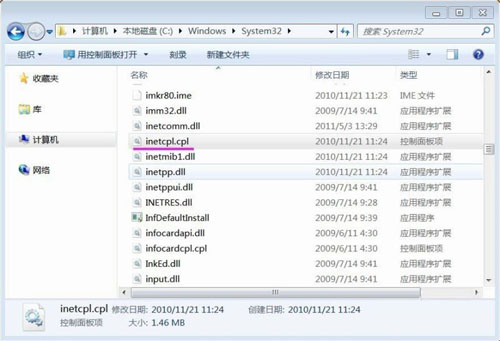
2、我们在弹出的Internet属性窗口找到:浏览历史记录,左键点击:退出时删除浏览器历史记录,去掉前面小框内的小勾,再点击:确定。
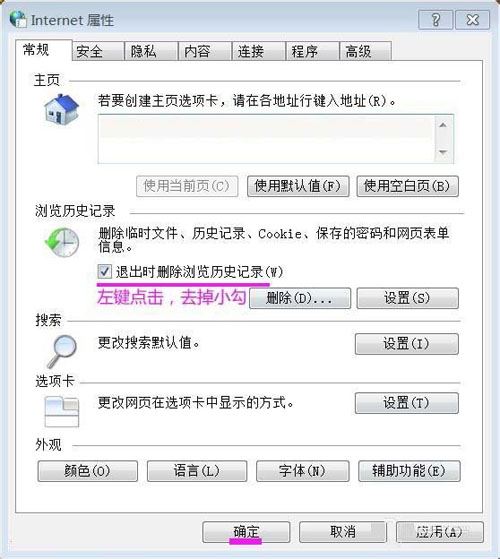
3、如果我们点击inetcpl.cpl,没有出现Internet属性窗口,那可能是inetcpl.cpl文件已经损坏。
解决方法二:
1、如果能找到与我们的计算机操作系统相同,IE也相同的计算机,可以在这台计算机上把inetcpl.cpl文件拷贝过来,复制到C:\windows\system32目录下(把已经损坏的inetcpl.cpl文件删除)。
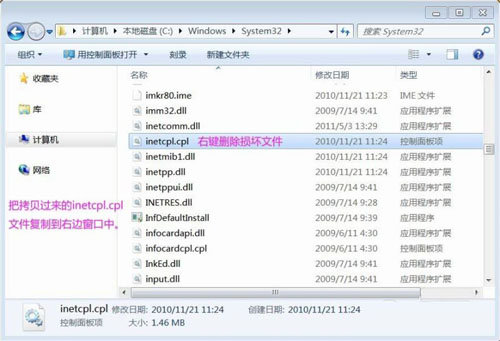
2、网上下载inetcpl.cpl文件,复制到C:\windows\system32目录下。
百度 - 输入:inetcpl.cpl下载,下载后复制到C:\windows\system32目录下就可以了。

如果把inetcpl.cpl文件,复制到C:\windows\system32目录下后,还出现这样的错误。
我们可以用专业的杀毒软件进行一次全盘查杀,并把病毒隔离区的病毒文件删除,防止病毒二次感染。
经过上述操作后,若仍然没有解决问题,那就只能重装系统了。建议选用好一点的系统镜像文件,最好选用ISO格式的或者GHOST格式的系统文件,安装方法简单,解压缩以后,点击setup.exe文件或者Ghost.exe文件就可以安装系统。
windows 7 的设计主要围绕五个重点——针对笔记本电脑的特有设计;基于应用服务的设计;用户的个性化;视听娱乐的优化;用户易用性的新引擎。 跳跃列表,系统故障快速修复等,这些新功能令Windows 7成为最易用的Windows。
……